Photoshop制作光盘封面
时间:2024/1/30作者:未知来源:手揣网教程人气:
- [摘要]本教程为本站教程联盟中国教程网特别供稿,未经同意,严禁转载。 先看效果图 1、新建一个文件500*500像素。 2、用椭圆选框工具画一个正圆然后Ctrl+J 3、然后再圆的中心画一个同心圆...
本教程为本站教程联盟中国教程网特别供稿,未经同意,严禁转载。
先看效果图
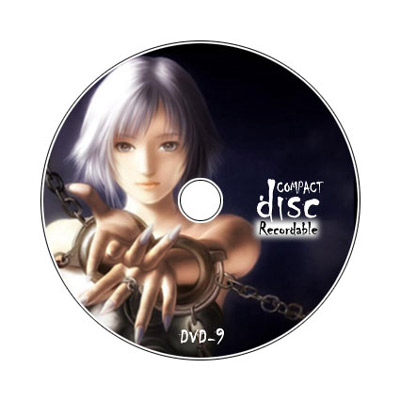
1、新建一个文件500*500像素。
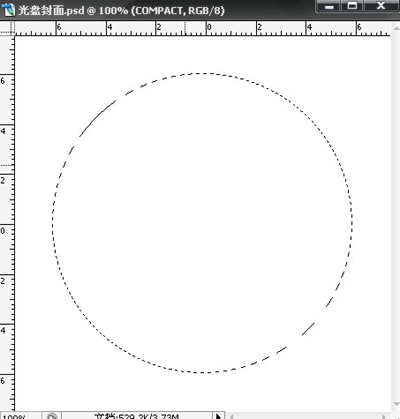
2、用椭圆选框工具画一个正圆然后Ctrl+J
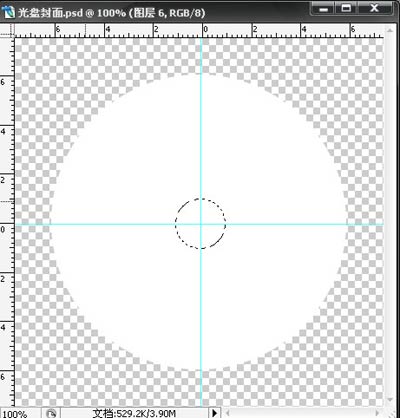
3、然后再圆的中心画一个同心圆
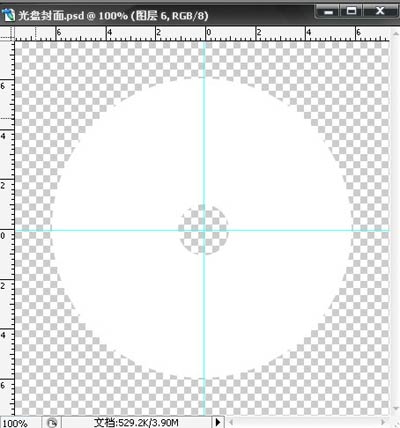
4、不要取消选区按Delete键删除
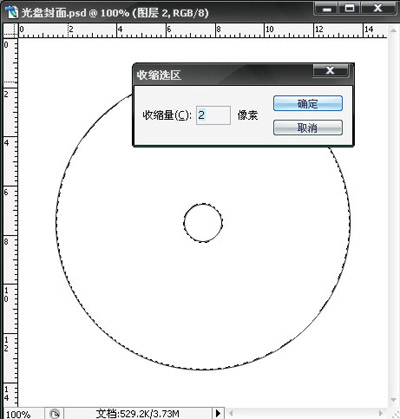
5、重新将图层1再如选区,并在选择菜单中选择修改收缩,值为2
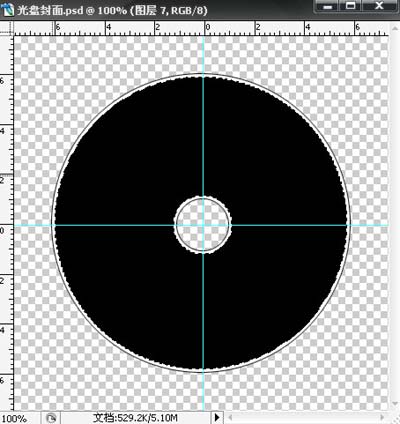
6、按Ctrl+J键生成图层2并填充黑色
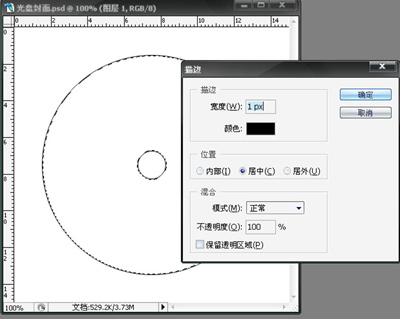
7、将图形再如选区,描边像素1

8、打开一幅图片将其放入光盘封面这个文件中,置于图层顶层,利用剪切组即可完成
 Photoshop默认保存的文件格式,可以保留所有有图层、色版、通道、蒙版、路径、未栅格化文字以及图层样式等。
Photoshop默认保存的文件格式,可以保留所有有图层、色版、通道、蒙版、路径、未栅格化文字以及图层样式等。
关键词:Photoshop制作光盘封面